「coincheck」で購入した「Lisk」コインを「BINANCE」に送金してみました。
送金実行した手順をご紹介致します。
「coincheck」で購入したLiskコインを「BINANCE」に送金する手順
「BINANCE」のコインの「送付先アドレス」を取得する
「BINANCE」にて上部メニューの資産を選択します。 続いて預金の引き出しを選択します。 「預金の引き出し」とありますが、「預金/引き出し」が正しい日本語なのでしょう。 預金と引き出しが出来るメニューです。
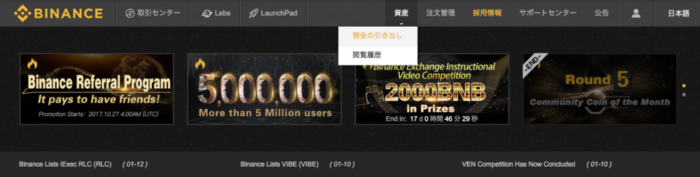
預金の引き出し
受け取りたいコインの銘柄を選択します。
「預金」ボタンを選択します。
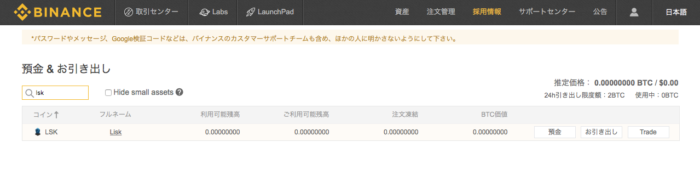
預金と引き出し画面
「LSK預金アドレス」が表示されますので、アドレス横のコピーボタンを選択して、アドレスをコピーします。
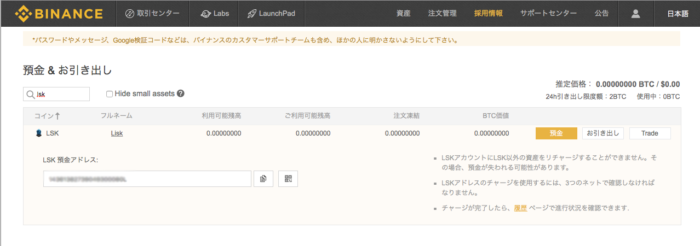
送信先宛先画面
ここで注意頂きたいのは、当たり前のことですが、あくまでも受け取りたいコインを選ばなければいけないということです。 注意書きにもありますがLiskコインを受け取りたいのに異なるコインを選択してはいけません。 間違ったコインを選択して送受信した場合、最悪コインが失われる可能性があります。
「coincheck」から「BINANCER」へコインを送金する
「coincheck」でウォレット画面を選択して、左側のメニューよりコインを送るを選択します。
コインを送る画面で送りたいコインを選択します。 ここではLiskを送りたいのでLiskを選択します。 くどいようですが自分の送りたいコインを選択してください。 間違ったコインを選択して送受信した場合、最悪コインが失われる可能性があります。
「ビットコイン」を含め取扱銘柄のコインは全て選択可能なようです。
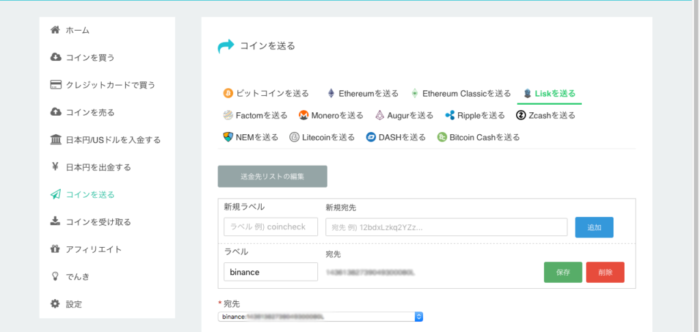
送金先リストの編集
送金先リストの編集ボタンを選択します。
新規ラベルにラベル名を任意に付けて、新規宛先に「BINANCE」で取得した送付先アドレスを貼り付けます。
保存ボタンを選択して送付先を保存しておきましょう。
宛先のドロップダウンリストから、作成した宛先を選択します。
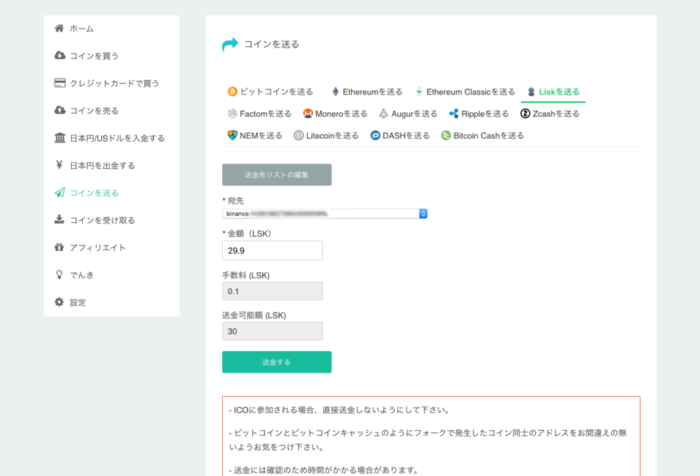
コインを送る画面
全額送金したい場合は、送金可能額より手数料を引いた額を金額に入力します。
送金するボタンを選択実行すれば送金は完了です。
送金完了後、同画面の下部のコインの送信履歴に送信の履歴が表示されます。 又、「coincheck」から直ぐに「送信のお知らせメール」が届きます。
3分程したら「BINANCE」より「Deposit Success」とのメールが届きました。 「BINANCE」の資産画面でLiskコインを確認すると、確かに送信したLiskコインがあることを確認できました。
まとめ
想像以上に早く送金できたのには驚きました。
「coincheck」から「BINANCE」へのLiskコイン送金の手順でした。 他のコインでも手順はほぼ同様です。慣れるまでは手間取ることもあるかもしれませんが難しいことはありません。 ただ間違ったアドレスを指定しないようにご注意ください。
ではでは。

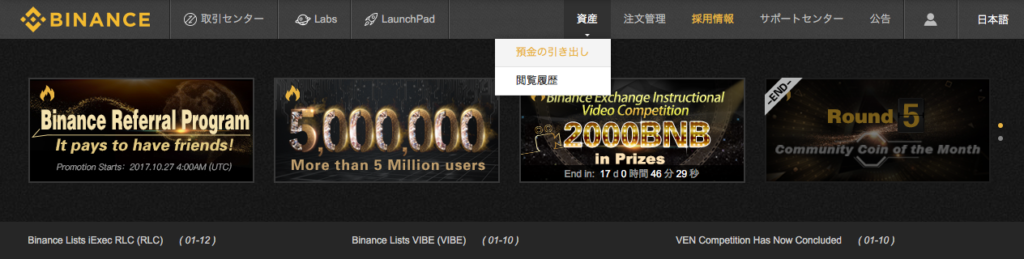






コメントを残す